DNS (Domain Name System) – это сервис, который преобразует доменные имена в IP-адреса, позволяя устранить необходимость запоминания и использования числовых адресов при доступе к сайтам. В некоторых случаях, при подключении телевизора к интернету через проводное или беспроводное соединение, может потребоваться изменение DNS-настроек. Это может помочь улучшить безопасность, скорость и доступность подключения к веб-сервисам.
В данной статье мы предоставим подробную инструкцию о том, как настроить DNS на телевизоре. Данные инструкции подходят для большинства моделей телевизоров, работающих на платформе Android или Smart TV. Следуйте указанным шагам, чтобы успешно настроить DNS на своем телевизоре и наслаждаться комфортным просмотром контента в сети Интернет.
Шаг 1: Перед тем, как приступить к настройке DNS, необходимо открыть основное меню телевизора. В каждой модели телевизора процесс открытия меню может незначительно отличаться, но в основном это делается нажатием на кнопку "Меню" на пульте дистанционного управления. После открытия меню найдите пункт "Настройки" или "Настройки сети". Продолжайте выбор тех пунктов, которые ведут к настройке соединения сети.
Шаг 2: В настройках сети найдите и нажмите на пункт "IP-настройки" или "TCP/IP-настройки". Далее, выберите опцию "Статический IP-адрес" или "Ручной ввод адреса". Это позволит вам ввести настройки DNS вручную.
Примечание: Перед вводом новых DNS-адресов, рекомендуется запомнить старые настройки или создать резервную копию, чтобы при необходимости вернуться к предыдущим настройкам.
Шаг 3: Введите следующие значения:
DNS1: [введите первый DNS-адрес, например, 8.8.8.8]
DNS2: [введите второй DNS-адрес, например, 8.8.4.4]
Для сохранения настроек нажмите "ОК" или "Применить". После сохранения новых DNS-настроек, возможно потребуется перезагрузка телевизора или соединения с сетью, чтобы изменения вступили в силу.
Поздравляем! Теперь вы знаете, как настроить DNS на своем телевизоре. Изменение DNS-настроек может помочь улучшить подключение к веб-сервисам и обеспечить более стабильное и быстрое соединение. Если у вас возникли проблемы или вопросы в процессе настройки DNS, не стесняйтесь обращаться к инструкции пользователя вашего телевизора или связываться с технической поддержкой производителя.
Что такое DNS?
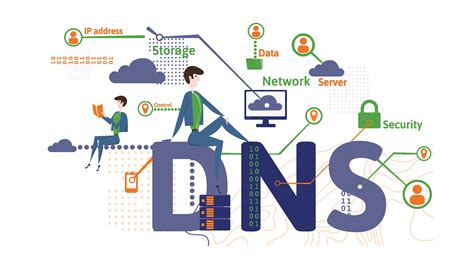
Без системы DNS мы были бы вынуждены запоминать числовые IP-адреса каждого веб-сайта, который мы хотим посетить. Но благодаря DNS, мы можем использовать удобные доменные имена вместо этого.
Когда вы вводите доменное имя в адресной строке браузера, ваш компьютер отправляет запрос DNS серверу, чтобы узнать соответствующий IP-адрес. DNS сервер ищет эту информацию в своей базе данных и отправляет обратно вашему компьютеру, чтобы установить нужное соединение.
Например, когда вы вводите веб-адрес "example.com" в браузере, ваш компьютер отправляет запрос DNS серверу, чтобы узнать IP-адрес этого домена. DNS сервер ищет эту информацию в своей базе данных и отправляет обратно вашему компьютеру, чтобы вы могли посетить веб-сайт.
Зачем настраивать DNS на телевизоре?

Настройка DNS на телевизоре имеет несколько важных преимуществ:
1. Доступ к географически ограниченному контенту: Некоторые стриминговые сервисы, такие как Netflix или Hulu, имеют ограничения по стране, в которой они могут быть доступны. Изменение DNS-настроек на вашем телевизоре позволяет обойти эти ограничения и получить доступ к большему количеству контента.
2. Улучшение скорости загрузки: DNS-серверы, предоставляемые вашим интернет-провайдером, не всегда являются самыми быстрыми и эффективными. Настройка DNS на вашем телевизоре позволяет выбрать более быстрый и надежный сервер, что может улучшить скорость загрузки и потокового воспроизведения.
3. Обход блокировок провайдера: Иногда интернет-провайдер может блокировать доступ к определенным веб-сайтам или сервисам. Использование другого DNS-сервера может помочь обойти эти блокировки и получить доступ к запрещенному контенту.
4. Улучшение безопасности: Некоторые DNS-серверы предлагают дополнительные функции безопасности, такие как блокировка вредоносных веб-сайтов или защита от фишинговых атак. Настройка DNS на телевизоре позволяет вам воспользоваться этими дополнительными функциями и повысить безопасность при использовании интернета на вашем телевизоре.
В целом, настройка DNS на вашем телевизоре дает вам больше контроля и возможностей при использовании интернета. Это может быть особенно полезно для стриминга контента и получения доступа к различным сервисам и ресурсам в Интернете.
Шаги по настройке DNS на телевизоре

Чтобы полноценно использовать все возможности подключения телевизора к сети Интернет, необходимо правильно настроить DNS (Domain Name System) – систему преобразования доменных имен в IP-адреса. В этой статье мы расскажем вам, как настроить DNS на телевизоре.
1. Перейдите в настройки сети
Сначала вам нужно перейти в настройки сети на вашем телевизоре. Обычно это делается через меню "Настройки" или "Сеть". Подробные инструкции по настройке сети можно найти в руководстве пользователя вашего телевизора.
2. Выберите тип подключения
После того, как вы открыли настройки сети, вам потребуется выбрать тип подключения. Возможно, ваш телевизор предлагает несколько опций, таких как Wi-Fi или проводное подключение. Выберите тот тип подключения, который вы используете.
3. Введите DNS-серверы
Теперь вам нужно ввести DNS-серверы. Обычно ваш провайдер интернет-услуг имеет свои собственные DNS-серверы. Они могут быть указаны в настройках роутера или на вашем счете за интернет. Если вы не знаете, какие DNS-серверы использовать, вы можете воспользоваться общедоступными DNS-серверами, такими как Google Public DNS (8.8.8.8 и 8.8.4.4) или OpenDNS (208.67.222.222 и 208.67.220.220).
4. Сохраните настройки и перезагрузите телевизор
После того, как вы ввели DNS-серверы, не забудьте сохранить настройки и перезагрузить телевизор. В большинстве случаев это можно сделать, нажав кнопку "Сохранить" или "Применить".
Теперь вы успешно настроили DNS на своем телевизоре и можете наслаждаться всеми возможностями интернета на большом экране!
Шаг 1. Открыть меню настройки телевизора
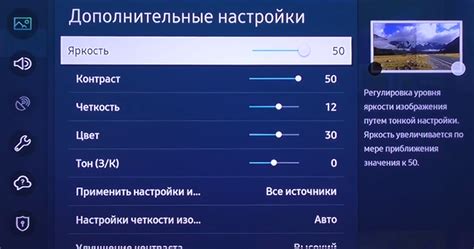
Перед тем как настроить DNS на телевизоре, необходимо открыть меню настроек телевизора. Чтобы сделать это, выполните следующие шаги:
| 1. | Включите телевизор и нажмите на пульт дистанционного управления кнопку "Меню". |
| 2. | В открывшемся меню переместитесь к пункту "Настройки" или "Настройки телевизора". Обычно данный пункт находится в верхней части меню. |
| 3. | Выберите "Настройки сети" или "Сеть". Возможно, данная опция будет расположена в разделе "Настройки" или "Настройки подключения". |
| 4. | В открывшемся разделе выберите пункт "Первичные DNS-серверы" или "DNS-сервер". |
После выполнения данных шагов, вы будете готовы к процессу настройки DNS на вашем телевизоре.
Шаг 2. Найти раздел сетевых настроек
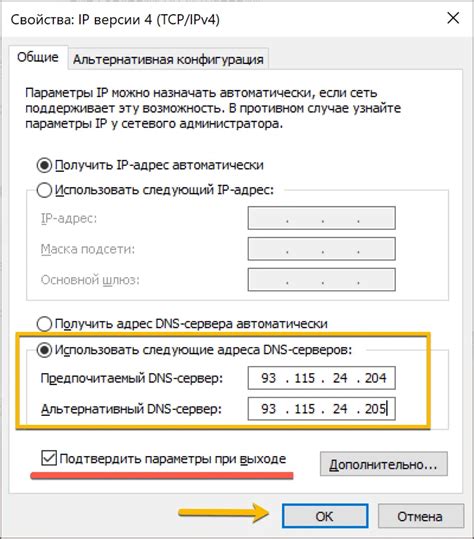
Для начала, вам необходимо включить телевизор и открыть главное меню. Инструкции по открытию меню могут различаться в зависимости от модели телевизора, но обычно это делается нажатием кнопки "Меню" на пульте дистанционного управления.
После открытия главного меню, вам нужно найти раздел "Настройки" или "Настройки сети". Обычно он располагается в верхней части экрана и имеет вид звезды, шестеренки или иконки сети.
Перейдите в этот раздел, используя кнопки навигации на пульте дистанционного управления. Обратите внимание, что расположение раздела может быть разным для разных моделей телевизоров.
В разделе настроек сети вы найдете набор параметров, связанных с подключением к Интернету. Возможно, вам придется прокрутить список вниз или перейти на вторую страницу настроек, чтобы найти нужные параметры.
Просмотрите настройки и найдите пункт, связанный с DNS. Обычно он называется "DNS-сервер" или "Сетевые настройки DNS". В этом разделе вы сможете изменить используемые DNS-серверы.
Выберите этот пункт и нажмите кнопку "Редактировать" или "Изменить" на пульте дистанционного управления.
На этом этапе вы попадете в окно, где можно ввести адреса DNS-серверов вручную или выбрать использование DNS-серверов автоматически (обычно предлагается опция "Автонастройка" или "Получить DNS-серверы автоматически").
Если вы хотите ввести DNS-серверы вручную, вам необходимо знать адреса DNS-серверов, которые вы хотите использовать. Затем введите эти адреса в соответствующие поля и сохраните изменения.
После завершения настройки DNS-серверов, вы можете покинуть раздел сетевых настроек и продолжить настройку телевизора для подключения к Интернету.
Шаг 3. Выбрать режим настройки DNS
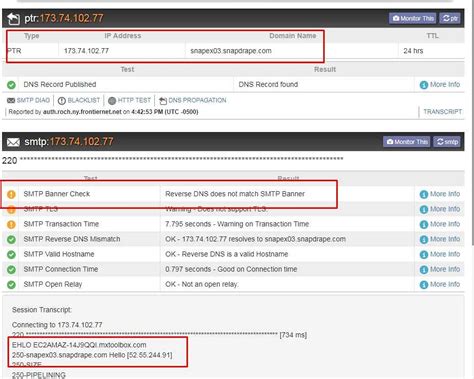
После того, как вы перешли в меню настройки сети на телевизоре, вам нужно будет выбрать режим настройки DNS. Это определяет, каким образом телевизор будет получать DNS-серверы.
В зависимости от модели и производителя телевизора, вам могут быть доступны следующие варианты:
| Режим настройки DNS | Описание |
|---|---|
| Автоматический | В этом режиме телевизор автоматически получает DNS-серверы от вашего провайдера интернет-услуг. |
| Вручную | В этом режиме вы можете ввести DNS-серверы вручную, используя IP-адреса, предоставленные вашим провайдером или сторонними DNS-сервисами, такими как Google Public DNS. |
Выберите режим настройки DNS в соответствии со своими предпочтениями и требованиями.
Примечание: Если вы не уверены, какой режим выбрать, рекомендуется оставить настройки в режиме "Автоматический", чтобы телевизор самостоятельно получал DNS-серверы.
Шаг 4. Ввести DNS-серверы
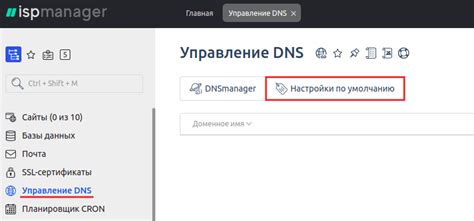
На этом шаге вам потребуется ввести DNS-серверы, которые вы хотите использовать на своем телевизоре. DNS-серверы представляют собой специальные компьютеры, которые отвечают за перевод доменных имен в IP-адреса.
Для того чтобы ввести DNS-серверы на телевизоре, следуйте инструкциям ниже:
- Нажмите кнопку "Меню" на пульте телевизора.
- Откройте раздел "Настройки".
- Выберите пункт "Сеть".
- Перейдите в раздел "Сетевые настройки".
- Найдите и выберите пункт "DNS-серверы".
- Вводите DNS-серверы с помощью пульта или виртуальной клавиатуры.
- После ввода DNS-серверов нажмите кнопку "Готово" или аналогичную.
Обычно DNS-серверы предоставляются вашим интернет-провайдером. Вы можете воспользоваться DNS-серверами вашего провайдера или ввести другие DNS-серверы, такие как публичные DNS-серверы Google (8.8.8.8 и 8.8.4.4) или Cloudflare (1.1.1.1 и 1.0.0.1).
После ввода DNS-серверов, не забудьте сохранить настройки и провести тестирование подключения, чтобы убедиться, что все работает правильно.
Шаг 5. Проверить соединение с интернетом
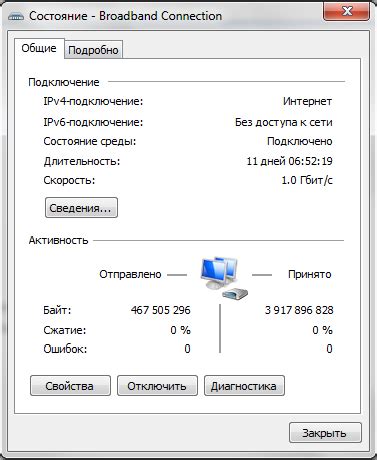
После того, как вы настроили DNS на своем телевизоре, необходимо проверить, правильно ли установлено соединение с интернетом.
Для этого выполните следующие действия:
- Откройте настроенное приложение, где доступен интернет, например, встроенный веб-браузер.
- Введите в адресной строке URL любого известного вам веб-сайта, например, www.google.com.
- Дождитесь загрузки страницы. Если страница открывается, это означает, что соединение с интернетом установлено и работает корректно.
Mожет понадобиться некоторое время для соединения с интернетом и загрузки веб-страницы. Если страница не открывается или отображается сообщение об ошибке, то скорее всего настройки DNS требуют проверки и исправления.
В этом случае рекомендуется повторить предыдущие шаги настройки DNS и убедиться, что вы правильно ввели все необходимые данные.
Важно: Если все настройки DNS введены правильно, а соединение с интернетом все равно не устанавливается, обратитесь за помощью к вашему интернет-провайдеру или производителю телевизора.